
发布时间:2022-01-04 14: 26: 20
品牌型号:华为MadeBookD14
系统:win10
软件版本:ABBYYFineReaderPDF15企业版
在日常办公过程中,我们有时需要将PDF文档转换成图片的形式,以便于我们进行查看和数据存档。但是有很多平台不支持查看和上传PDF文档,却可以查看和上传图片,所以我们就需要将PDF文档转成图片的形式,那么pdf怎么导出单张图片,pdf如何免费导出成图片。接下来,跟着小编来了解一下具体的操作步骤吧。
一、pdf怎么导出单张图片
今天就使用ABBYYFineReaderPDF15企业版这款软件来导出图片。首先,打开软件,点击主页面的“打开PDF文档”(如图1所示)。
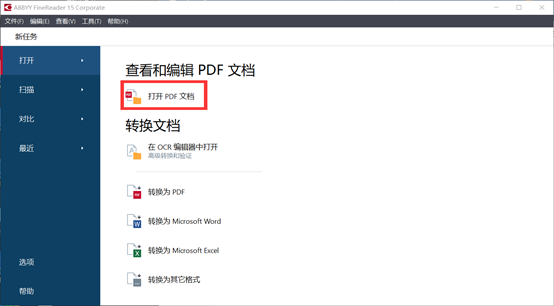
然后,在弹出的窗口选择需要导出成图片的PDF文档,接着点击“打开”选项(如图2所示)。
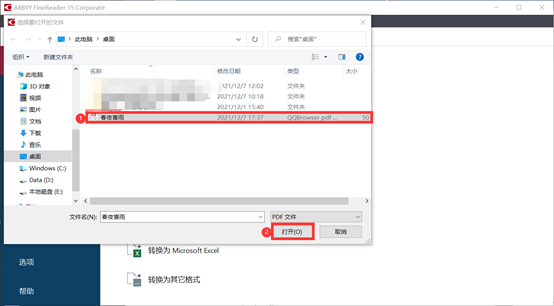
如图3所示,我们的PDF文档直接被ABBYYFineReaderPDF15企业版打开,出现在PDF文档编辑器界面。
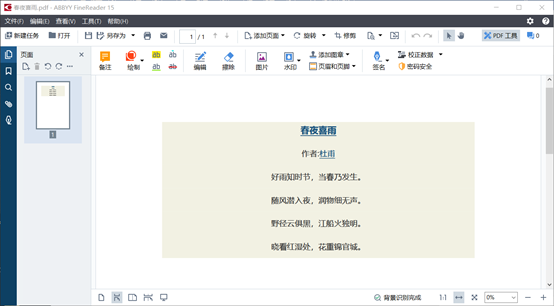
点击pdf编辑器左上方“文件”中的“另存为“选项,然后点击”页面图像“选项(如图4所示)。
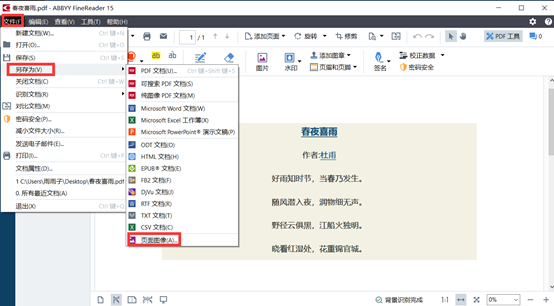
在“将页面保存为图像“的界面,可以更改文件名和保存的类型。如果对转化图片的质量有较高要求可以选择PNG格式,最后点击“保存”键即可。(如图5所示)。
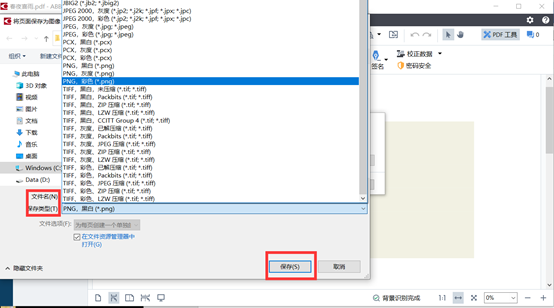
二、pdf如何免费导出成图片
通过使用ABBYYFineReaderPDF15企业版的另存为页面图像功能,可以免费将pdf文档导出成图片,以便于文档的分享使用。具体的操作步骤如下:
首先,打开软件,点击主页面的“打开PDF”,选择PDF文档(如图6所示)。
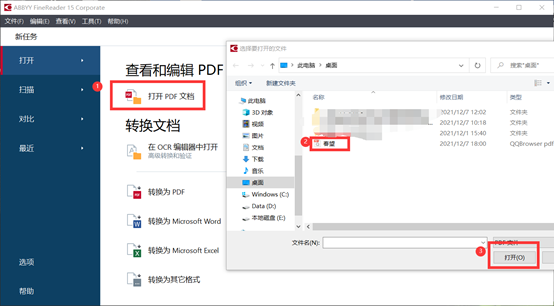
然后,我们就能看到所需要导出的PDF文档,点击跳转页面的右上角“文件”中的“另存为”下的“页面图像”(如图7所示)。
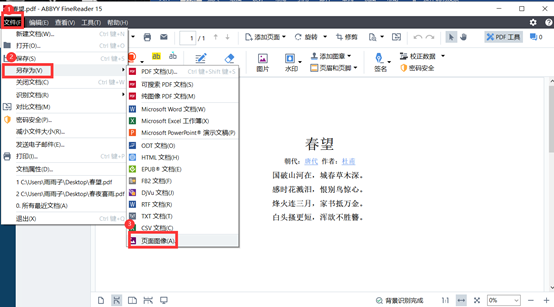
最后在跳转页面根据自己的需求选择文件名和保存类型,效果图如图8所示。重要的是,以上将pdf导出成图片的操作步骤都是免费的!
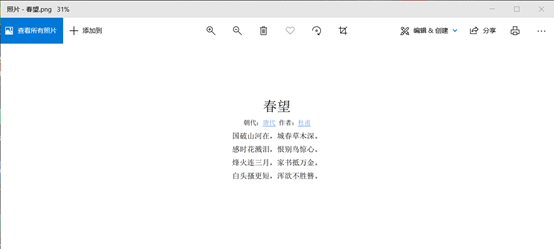
通过以上的学习,相信大家对pdf怎么导出单张图片,pdf如何免费导出成图片有了一定的了解。如果你想学习更多关于文字识别软件的知识,欢迎到ABBYY中文网站下载软件体验!
作者:大饼
展开阅读全文
︾
读者也喜欢这些内容:

PDF文件搜索不了文字怎么办 ABBYY怎么搜索PDF文字
工作中收到的PDF文件少则十几页,多则几百页,如果想要通过检索关键字来准确锁定信息位置,往往很难实现,每一次收集关键信息,都要从头开始浏览PDF文件,浪费了大量的时间。想知道PDF文件搜索不了文字怎么办,ABBYY怎么搜索PDF文字?不妨借助实用工具处理这些问题,下文提供了解决思路,学会这些让办公事半功倍。...
阅读全文 >

pdf变成jpg格式的软件有哪些 pdf变成jpg格式图片怎么弄
PDF是一种常见的文档格式,JPG是一种常见的图片格式。PDF文件转换成JPG格式可以帮助你更方便地处理和使用PDF文件中的图片内容。那有什么软件可以将PDF文件转换成JPG格式呢?下面一起来了解pdf变成jpg格式的软件有哪些,pdf变成jpg格式图片怎么弄的相关内容。...
阅读全文 >

Word转PDF怎么不分页 Word转PDF怎么保留导航
有许多平台上传文件时都不能直接上传文档格式,而是要求上传PDF格式,然而PDF格式的文件又不能直接进行编辑,因此我们需要将Word文档格式转换成PDF格式之后才能提交。但这也引发了一系列的问题,例如转换成Word文档后存在空白页、转换后格式发生变化等情况,今天我们就来说一说Word转PDF怎么不分页,Word转PDF怎么保留导航。...
阅读全文 >

几款常用的OCR文字识别软件
图片文字提取软件是什么呢?随着大家的办公需求的加大,现在已经有很多的办公软件出现了,那么,图片文字提取软件便是其中的一种,因为现在制作图片的要求也比较高,所以,在图片上加入文字也是很正常的事情,那么,怎么样才能够直接将图片中的文字提取出来呢?...
阅读全文 >